如何从Linux命令行截屏
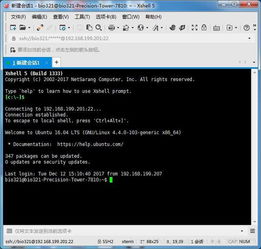
Linux下命令行中可以用Scrot截屏,方法如下(以Ubuntu为例):
1.在Ubuntu系统上安装自带截图工具Scrot
1
[root@localhost tools]#sudo apt-get install scrot
2.截取整个桌面直接运行该命令
1
[root@localhost tools]#scrot
3.指定保存目标文件夹和截图文件名
1
[root@localhost tools]#scrot ~/Pictures/my_desktop.png
4.选择一个特定的窗口或定义一个矩形区域来截图
如何从Linux命令行截屏
在Linux中安装Scrot
在 Debian,Ubuntu 或 Linux Mint 上安装Scrot:
$ sudo apt-get install scrot
在 Fedora 上安装Scrot:
$ sudo yum install scrot
要在CentOS上安装Scrot,你可以按照下列步骤从源码编译:
首先在CentOS上启用Repoforge,然后使用下列命令:
$ sudo yum install giblib-devel
$ wget下载安装包
$ tar xvfvz scrot-0.8.tar.gz
$ cd scrot-0.8
$ ./configure
$ make
$ sudo make install
用Scrot截屏
在这个教程的下面的部分,我会描述如何通过几种不同方法用Scrot截屏。
1. 截下整个桌面
截取整个桌面十分简单。只需运行Scrot命令,不需要任何参数,然后它会保存一张整个桌面的截屏,以(日期标记).png的文件形式保存在当前文件目录下。
$ scrot
你也可以指定保存目标文件夹和截图文件名。
$ scrot ~/Pictures/my_desktop.png
2. 截取特定窗口或矩形区域
Scrot允许你在桌面选择一个特定的窗口或定义一个矩形区域来截图。使用下列命令来实现:
$ scrot -s
运行这个命令后,继续用你的鼠标单击任意窗口或画出一个矩形,它能够触发对选定窗口/区域的屏幕截取。(LCTT译注,还要使用鼠标,伐快乐)
有时候你选定的区域或窗口可能会被桌面的其它窗口部分遮挡。在这种情况下,你在截屏前需要一点时间来清理那个部分。那正是延迟截屏能够帮到你的,就像下面所描述的那样。
3. 延迟截屏
延迟截取在各种情况下都很实用。就在截图前,你可能想要移动一下窗口,激活一下菜单,或是触发特定时间(如通知)等等。 使用“-d N”参数,我们可以将截屏进程延迟N秒。
$ scrot -s -d 5
4. 调整截屏质量
你可以在1到100的范围内调整截取的图像质量(数字越大质量越高)。默认质量设置为75。
$ scrot -q 50
5. 调整截屏尺寸
你可以在1到100的范围内调整截取的图像尺寸(数字越大尺寸越大)。减小截屏的尺寸到原图的10%:
$ scrot -t 10
6. 将截取的截屏传递给其它命令
Scrot允许你发送保存的截屏图像给任意一个命令作为它们的输入。这个选项在你想对截屏图像做任意后期处理的时候十分实用。截屏的文件名/路径跟随于“$f”字符串之后。
怎么在 Linux 系统上截图
在GNOME集成桌面环境下,我们可以使用键盘功能键Print Screen或Alt+Print Screen组合键来抓图,前者可以抓取整个屏幕的图像,而后者可以抓取当前活动窗口的图像。例如抓取整个屏幕的图像,则按下Alt+Print Screen组合键,不一会儿将弹出“保存抓图”对话框(图1),对话框中显示截图的文件名以及图像存储的目标路径(这里我们使用默认存储路径),如点击“复制到剪贴板”按钮则将截图复制到系统剪贴板中,在其他程序中使用时只要“粘贴”过去就可以了;如点击“保存”按钮则将抓取的屏幕图像保存为文件,文件名由系统自动生成,如Screenshot.png。使用键盘快捷键来抓图,优点是快捷、方便,适用于只需要抓取全屏或某个活动窗口图像的情况。
linux虚拟机怎么截屏
顺利寄的话 那上面应该有个那个截屏的按键的 你菜单里面找一个机会按键就可以截屏了
ubuntu linux下怎么截图快捷键
方法/步骤
1
跟Windows系统一样,直接按"Print" 按键截全屏。
2
这个屏幕被截取。
3
按下按键后直接弹出保存截图窗口。而windows还要找个工具来粘贴所截屏的图片。
END
方法/步骤2
1
跟Windows系统一样,按"Alt+Print" 按键截屏鼠标所在的窗口。
2
窗口截屏效果。
END
方法/步骤3
1
跟Windows系统不一样的多了个自由截屏,按"SHift+Print" 按鼠标左键拖动区域截屏。
2
截屏效果。
3
保存截屏。
END
打开所截的图片
打开快捷图标的文件。
打开图片文件夹 就能看到刚才的截图了
